序言
前段时间使用的是 One Manager 自建网盘,但是感觉不太好用,现在使用 Cloudreve 自建网盘,更加的现代化。
安装 Cloudreve
基础安装
首先下载 Cloudreve 程序, Cloudreve 是一个 Go 语言开发的开源网盘程序,直接下载一个二进制文件即可:
wget https://github.com/cloudreve/Cloudreve/releases/download/3.3.1/cloudreve_3.3.1_linux_amd64.tar.gz我下载的是最新版的 release 。然后解压缩,就是一个单独的二进制文件:
tar -zxvf cloudreve_3.3.1_linux_amd64.tar.gz将解压后的可执行文件放到一个单独的目录里面,方便后面使用,然后给这个文件可执行权限:
chmod +x ./cloudreve
# 启动 Cloudreve
./cloudreve然后就可以直接运行 。 Cloudreve 在首次启动时,会创建初始管理员账号,请注意保管管理员密码,此密码只会在首次启动时出现。如果您忘记初始管理员密码,需要删除同级目录下的cloudreve.db,重新启动主程序以初始化新的管理员账户。
然后用这个初始管理员账号登录后,点击“管理面板”,然后点击“用户”,新建一个新的管理员账号,然后把初始管理员封禁。 这样避免安全问题。

OK,到这一步就能正常使用了
进阶安装
使用 systemd 管理 Cloudreve,万一出现问题 crash 了,systemd 会自动重启,这样使用起来更方便。
# 编辑配置文件
vim /usr/lib/systemd/system/cloudreve.service
[Unit]
Description=Cloudreve
Documentation=https://docs.cloudreve.org
After=network.target
After=mysqld.service
Wants=network.target
[Service]
WorkingDirectory=/home/wwwroot/pan # 这个路径改成自己的
ExecStart=/home/wwwroot/pan/cloudreve # 这里同上
Restart=on-abnormal
RestartSec=5s
KillMode=mixed
StandardOutput=null
StandardError=syslog
[Install]
WantedBy=multi-user.target然后就可以使用 systemctl 命令管理程序了
# 更新配置
systemctl daemon-reload
# 启动服务
systemctl start cloudreve
# 设置开机启动
systemctl enable cloudreve如果需要修改端口,只需要修改 conf.ini 文件中的端口就行了 。
高级安装
执行完上述安装之后,我还想设置一下 Nginx 反向代理,因为我这台机器国内访问延迟很高,并可能有丢包,因此用一台网络较好的 VPS 代理一下,但是有个问题,如果 Cloudreve 需要添加 Onedrive 需要配有 SSL 整数,这个证书的申请请看这里 https://blog.51cto.com/wzlinux/2385116
然后修改 Nginx vhost 配置文件:
upstream backend {
server xxx.xxx.xxxx.xxx:xxx;
keepalive 64;
}
server
{
listen 443 ssl http2;
#liten [::]:80;
server_name xxx.liangz.org ;
index index.html index.htm index.php default.html default.htm default.php;
root /home/wwwroot/xxx.liangz.org;
ssl on;
ssl_certificate /etc/letsencrypt/live/xxx.liangz.org/fullchain.pem;
ssl_certificate_key /etc/letsencrypt/live/xxx.liangz.org/privkey.pem;
ssl_session_timeout 5m;
ssl_protocols TLSv1 TLSv1.1 TLSv1.2;
ssl_prefer_server_ciphers on;
ssl_ciphers "EECDH+CHACHA20:EECDH+CHACHA20-draft:EECDH+AES128:RSA+AES128:EECDH+AES256:RSA+AES256:EECDH+3DES:RSA+3DES:!
MD5";
ssl_session_cache builtin:1000 shared:SSL:10m;
# openssl dhparam -out /usr/local/nginx/ssl/dhparam.pem 2048
#ssl_dhparam /usr/local/nginx/ssl/dhparam.pem;
include rewrite/other.conf;
#error_page 404 /404.html;
# Deny access to PHP files in specific directory
#location ~ /(wp-content|uploads|wp-includes|images)/.*\.php$ { deny all; }
include enable-php.conf;
location / {
proxy_set_header X-Forwarded-For $proxy_add_x_forwarded_for;
proxy_set_header Host $http_host;
proxy_redirect off;
proxy_pass http://backend;
}
location ~ /\.
{
deny all;
}
access_log /home/wwwlogs/xxx.liangz.org.log;
}
server {
listen 80;
server_name xxx.liangz.org;
return 301 https://$server_name$request_uri;
}注意,如果反向代理之后不能加载静态文件,请把 lnmp vhost 配置文件中的与静态文件相关的删除或注释掉。
然后就可以用域名访问网盘了。进入网盘后,先修改一下站点信息里面的站点URL,一般出现提示的时候,选择“更改”就可以了。
添加 E5 OneDrive
详细的申请应用的步骤在 Office 365 E5 开发者订阅搭配 VPS 安装 OneManager 自建网盘 中已经写明了,不同之处是 重定向 URI ,这个值就只能看自己的域名了,因为都是不同的。
然后按照上面的信息填写就可以了,后面的步骤依次进行即可。
最后要说明的是,如果绑定好 OneDrive 后,请到用户组修改存储策略,否则会默认上传到自己的服务器上。如下是我的结果,上传正常:
结语
OK,这个网盘程序看起来更加的美观,易于操作
如有错误,敬请指出,感谢指正! — 2021-06-01 23:27:36
 飘零博客
飘零博客

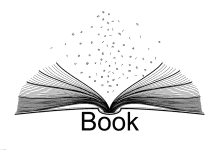














最新评论
我想请问下。您这部署后能够上传附件图片吗?我按照您的方式部署后。能运行。但是无法上传附件,图片。
感谢教程,但是我安装后无法上传附件。图片什么的都上传不了。您这可以吗
你这个能够添加附件图片吗?我怎么无法上传图片附件呢。。
这个软件有bug的,客户端windows有些键不能用如逗号、句号
没有收到邮件通知
我的评论通知貌似坏掉了,定位一下问题
测试一下重新部署后的邮件功能
居然看到自己公司的MIB库,诚惶诚恐